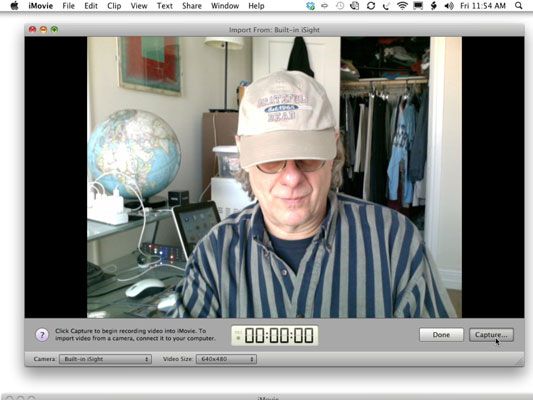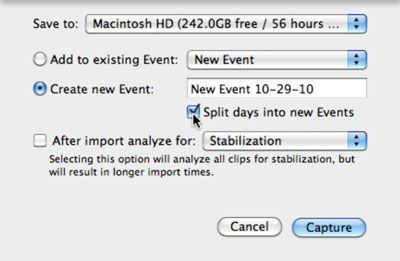Comment enregistrer directement dans iMovie '11 utilisant iLife
Si vous avez une caméra iSight ou une webcam similaire, attaché sur (ou intégré) de votre Mac, vous pouvez utiliser l'appareil pour enregistrer de la vidéo directement dans iMovie. Vous pouvez également utiliser un caméscope à cassette vidéo numérique (comme un caméscope mini-DV) avec iLife - sans enregistrement sur la bande - pour enregistrer de la vidéo directement à partir de la lentille et le microphone du caméscope sur votre disque dur via un câble FireWire.
Pour enregistrer directement dans iMovie, suivez ces étapes:
Cliquez sur l'outil de la caméra sur le côté gauche de la barre d'outils pour ouvrir la fenêtre d'importation (ou choisissez Fichier-Importer depuis la caméra).
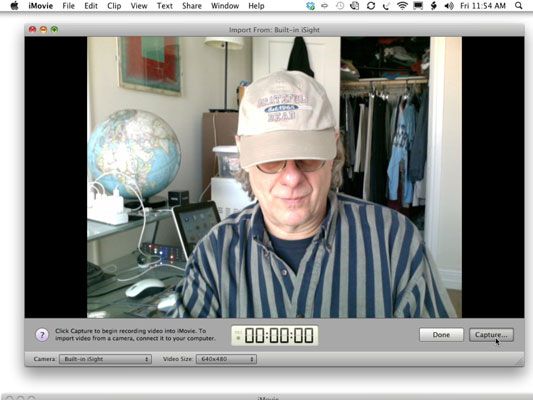
Allumez votre appareil photo et choisissez dans le menu pop-up caméra.
Si vous utilisez un caméscope ou une webcam FireWire, le connecter à votre Mac et activer le mode de l'appareil photo. (Si vous utilisez iSight, il est déjà sur.) Ensuite, choisissez la caméra vidéo (comme iSight ou webcam ou un caméscope FireWire) dans le menu pop-up la caméra dans le coin inférieur gauche de la fenêtre Importer de.
Sur la plupart des caméscopes DV, vous mettez le caméscope en mode caméra, mais ne pas cliquez sur le bouton d'enregistrement sur le caméscope pour enregistrer sur bande. En fait, vous ne devez pas une cassette dans le caméscope. Parce que vous enregistrez directement sur votre disque dur, vous ne l'utilisez le record à bande du caméscope mechanism- la vidéo passe directement de circuits de l'caméscope à votre ordinateur. Cependant, certains caméscopes ne passent pas la vidéo par le biais de cette manière, et l'inverse est vrai: vous devez insérer une cassette DV et appuyez sur le bouton Enregistrer. Si tel est le cas, vous pouvez toujours enregistrer directement sur un disque dur avec la bande pause (ou enregistrer sur cassette en même temps, puis rembobiner la bande pour une utilisation ultérieure).
(Facultatif) Modifiez le format de l'image vidéo dans le menu pop-up Taille de la vidéo.
Cliquez sur le bouton de capture pour commencer l'enregistrement vidéo.
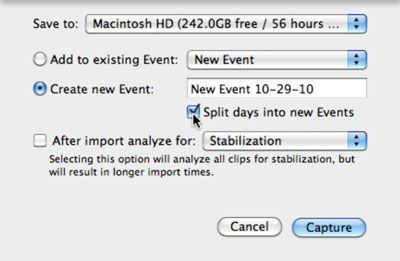
Choisissez parmi la Save Pour menu contextuel d'un disque dur sur lequel enregistrer la vidéo, puis choisissez Ajouter à l'événement existant et un événement dans le menu pop-up, ou choisissez Créer un nouvel événement.
(Facultatif) Choisissez l'After Import Analyser Pour l'option et sélectionnez la stabilisation, les gens, ou de stabilisation et populaire.
Cliquez sur Capturer pour commencer la capture vidéo.
Pour arrêter, cliquez sur le bouton Stop dans le coin inférieur droit. Démarrer et arrêter l'enregistrement aussi souvent que vous le souhaitez.
Chaque fois que vous arrêtez l'enregistrement, iMovie prend quelques instants pour générer des vignettes pour la vidéo. Vous pouvez alors cliquer sur la capture pour reprendre l'enregistrement. Chaque fois que vous démarrez à nouveau, la boîte de dialogue apparaît, vous pouvez créer un nouvel événement ou continuer à ajouter à la même event- choisir celui qui vous voulez et cliquez sur Capture.
Lorsque vous avez terminé l'enregistrement, cliquez sur Terminé.
Les séquences enregistrées apparaissent dans le volet Source vidéo, attribuée à des événements qui apparaissent dans la Bibliothèque d'événements.
A propos Auteur
 Importation de fichiers vidéo à la iMovie '11 mac à partir de sources non-caméscope
Importation de fichiers vidéo à la iMovie '11 mac à partir de sources non-caméscope Avant vous pouvez activer la séquence étonnante dans le prochain chef-d'œuvre iMovie, vous devez importer la vidéo que vous souhaitez utiliser dans iMovie. Vous pouvez importer de la vidéo à partir de votre disque dur, CD ou DVD, et iPhoto…
 Enregistrez directement sur iMovie '11 le mac de iSight, FaceTime, ou un autre appareil
Enregistrez directement sur iMovie '11 le mac de iSight, FaceTime, ou un autre appareil Le Mac est équipé pour vous permettre de capturer de la vidéo sans une source externe, absolument aucune surprise pour personne, iMovie fonctionne très bien avec la vidéo capturée par le propre iSight d'Apple ou de caméras FaceTime: la…
 Enregistrement audio, vidéo, et les écrans dans quicktime player
Enregistrement audio, vidéo, et les écrans dans quicktime player La plupart des gens ne pensent pas à QuickTime Player comme une application d'enregistrement parce que Apple fournit des applications (telles que Photo Booth et iMovie) qui ont longtemps été les outils d'enregistrement de choix dans l'univers…
 Comment enregistrer de l'audio, la vidéo et les écrans dans quicktime player
Comment enregistrer de l'audio, la vidéo et les écrans dans quicktime player La plupart des gens ne pensent pas à QuickTime Player comme une application d'enregistrement parce que Apple fournit des applications (telles que Photo Booth et iMovie) qui ont longtemps été les outils d'enregistrement de choix dans l'univers…
 Comment transférer des clips vidéo à votre MacBook
Comment transférer des clips vidéo à votre MacBook Votre MacBook est déjà équipé avec le disque de grande capacité dont vous avez besoin pour l'édition vidéo numérique. En fait, parce que votre MacBook est équipé d'une caméra FaceTime HD à bord, vous êtes un studio de cinéma autonome!…
 Importer des clips vidéo à iMovie sur votre MacBook
Importer des clips vidéo à iMovie sur votre MacBook Votre MacBook est probablement déjà équipé avec les deux extras qui viennent dans maniable pour le montage vidéo dans iMovie - à savoir, un grand disque dur et un port FireWire ou USB. Parce que la plupart des caméscopes mini-DV utilisent…
 Créer une vidéo sur votre MacBook avec iMovie
Créer une vidéo sur votre MacBook avec iMovie Vous ne devez pas un caméscope numérique cher à produire des clips vidéo pour une utilisation dans iMovie! La caméra de votre MacBook peut capturer ces clips pour vous - Pensez aux possibilités de fête! Pour capturer de la vidéo directement…
 Comment importer des vidéos dans Windows Movie maker en direct
Comment importer des vidéos dans Windows Movie maker en direct Avant que vous pouvez commencer à créer votre film numérique spectaculaire, vous devez importer les fichiers vidéo de votre caméra vidéo. Et si vous souhaitez utiliser les fichiers vidéo avec Windows Live Movie Maker, pour une raison…
 Importez votre vidéo, des photos et de la musique
Importez votre vidéo, des photos et de la musique Vous pouvez importer de la vidéo, des photos et de la musique dans votre PC. Pour importer de la vidéo, des photos et de la musique, vous devez copier les images sur votre ordinateur via un câble. La plupart des caméscopes numériques se…
 Comment enregistrer une vidéo avec votre Droid X
Comment enregistrer une vidéo avec votre Droid X Vous pouvez utiliser votre Droid X pour enregistrer de la vidéo. Vous pouvez enregistrer une dizaine de minutes de vidéo sur votre Droid, bien que la longueur peut être limitée par la quantité d'espace de stockage est disponible sur la carte…
 Enregistrer un message vidéo sur le Droid Bionic
Enregistrer un message vidéo sur le Droid Bionic Vous disposez de deux modes au choix pour la prise de vue vidéo sur le Droid Bionic: Normale vidéo et Video Message. Mode vidéo du message est spécialement conçu pour le téléchargement rapide à Internet ou pour ajouter une pièce jointe à…
 Comment utiliser le Galaxy S 5 comme un caméscope Samsung
Comment utiliser le Galaxy S 5 comme un caméscope Samsung Votre demande de Samsung Galaxy S 5 peut également fonctionner comme un caméscope numérique. Donc, chaque fois que vous avez votre téléphone vous êtes en mesure de capturer des moments de votre vie en vidéo.Comment démarrer le caméscope sur…
 Le caméscope numérique dans votre galaxie S6
Le caméscope numérique dans votre galaxie S6 Votre application Samsung Galaxy S6 de la caméra peut également fonctionner comme un caméscope numérique. Tout ce que vous devez faire pour utiliser votre téléphone comme un enregistreur vidéo est de mettre votre appareil en mode caméscope.…
 Comment capturer de la vidéo avec votre iPad 2
Comment capturer de la vidéo avec votre iPad 2 Dans iPad 2, deux caméras vidéo qui peut capturer de la vidéo à partir de l'avant ou l'arrière de l'appareil permettent pour vous de prendre des vidéos que vous pouvez ensuite modifier et partager avec d'autres. Pour enregistrer une vidéo,…